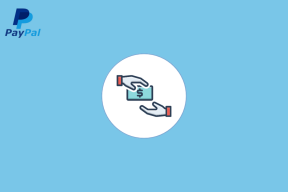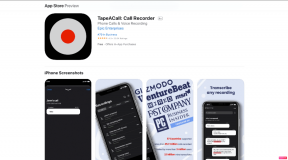7 parimat ekraanisalvestusrakendust Windows 10 jaoks
Miscellanea / / November 29, 2021
Põhjuseid, miks soovite ekraani oma Windows 10 arvutis salvestada, võib olla palju. kas sa oled mängur või salvestusjuhised kellelegi, võiksite soovida salvestada teie videoesitlus või vestelda. Ekraanipiltide seeria tegemise asemel vajate Windows 10 jaoks usaldusväärset ekraanisalvestusrakendust.

Turul on Windows 10 jaoks saadaval üsna palju ekraanisalvestusrakendusi ja igaüks neist sobib konkreetsele vaatajaskonnale. Nii eristub enamik samas nišis konkureerivaid tarkvarasid.
Alustagem.
1. Mänguriba
Windows 10-ga on kaasas sisseehitatud rakendus nimega Game Bar, mida mängijad kasutavad enamasti oma ekraanikuvade salvestamiseks. See on puhas ja tasuta ekraanisalvestusrakendus Windows 10 jaoks. Kuna see funktsioon on Xboxiga tihedalt seotud, on selle kasutamine muul viisil mõnevõrra piiratud. Näiteks salvestab see videoid ainult rakenduses või mängus, mitte File Exploreris ega töölaual.

See sobib kõige paremini ekraani salvestamiseks, kui mängite arvutis mängu. Klaviatuuri otseteede abil saate salvestada nii heli kui ka videot (MP4) ning teha ka ekraanipilte (PNG). Salvestatud ekraanivideot saab seejärel jagada Twitteris ja teistel sotsiaalmeedia kontodel. Salvestatud failid salvestatakse siia.
C:\Users\[teie kasutajanimi]\Videos\Capture
Üks kena funktsioon on võimalus salvestada viimased 30 sekundit. Kasulik, kui teete mängus tapja liigutuse ja mõistate, et salvestus pole sisse lülitatud. Käivitamiseks vajutage Windowsi klahvi + G või otsige seda menüüst Start.
2. Freecam
Freecam on enamasti tasuta. Saate valida ekraanil salvestusala ja valida, mida salvestatakse. Kuna Freecam on mõeldud juhendajatele ja inimestele, kes loovad juhendvideoid, on sellel ka funktsioonid nagu kursori esiletõstmine selle liikumise jälgimiseks, taustmüra eemaldamine ja ka salvestussüsteem helid.

Pro-versioon, mis maksab 227 dollarit aastas, lisab rohkem funktsioone, nagu häälkõne, märkused, salvestusekraan ja veebikaamera koos, kujundite, muusika, efektide ja teksti sisestamine ning palju muud. Freecam on suurepärane, kui teete YouTube'i (otsene üleslaadimise võimalus), õpilastele või isegi kontoris õpetusvideoid.
Laadige alla Freecam
Samuti teemal Guiding Tech
3. Camtasia
Camtasia on kõige võimsam ja funktsioonirikkam ekraanisalvestusrakendus Windows 10 jaoks. See on ka üks vanimaid. Seda on lihtne õppida, see töötab taustal ning sellel on palju kasulikke efekte ja kujundeid. Erinevalt Freecamist töötab Camtasia mitte ainult YouTube'i, vaid ka teiste populaarsete video voogesituse saitidega nagu Vimeo.

Camtasia pakub kõike, mida saate Freecamiga, nagu üleminekuefektid, tekst, kujundid, heli ja video lisamine ning seejärel mõned lisafunktsioonid, nagu suumimine ja panoraamimine ning viktoriinid. Camtasia on ka stabiilsem, pingevabam ja professionaalsem.
Laadige alla Camtasia
4. Bandicam
Bandicam loodi mängijaid silmas pidades, kuid seda saab kasutada peaaegu kõigi jaoks salvestamise tüübid. See pakub ilusat ja hõlpsasti kasutatavat kasutajaliidest. Gamebar tutvustati ainult Windows 10-ga ja see pole ikka veel kaugeltki täiuslik. Bandicam kasutab video suuruse vähendamiseks kõrget tihendamist, kuid teeb ka kvaliteedis pisut järeleandmisi, kuid mitte midagi märkimisväärset. See töötab ka Xboxi, PS-i ning nutitelefonide ja välisseadmetega.

Bandicam võimaldab teil hõlpsalt salvestada nii mänge kui ka mis tahes rakenduse ekraane. Fookusala valimine ja salvestamine on lihtne. Väiksem failisuurus tähendab, et neid on lihtsam jagada ja üles laadida, kuid saate salvestada ka 4K-s. Selle eluaegne litsents maksab 39 dollarit. Bandicam pakub mõningaid täiendavaid, kuid huvitavaid funktsioone, nagu ajastamine ja reaalajas joonistamine. See on igakülgselt hea ekraanisalvestusrakendus Windows 10 jaoks.
Laadige alla Bandicam
Samuti teemal Guiding Tech
5. ShareX
ShareX on Windows 10 jaoks mõeldud avatud lähtekoodiga ekraanipildi jäädvustamise ja salvestaja, mida on täiesti tasuta kasutada ja mida regulaarselt värskendatakse. Kuigi kasutajaliides võib olla pisut segane, on see suurepärane rakendus, millel on palju funktsioone ja valikuid. Saate mitte ainult ekraanilt videoid jäädvustada ja salvestada, vaid ka pärast salvestamise lõppu toimuvat automatiseerida. Mõned näited hõlmavad faili asukoha avamist, vesimärgi lisamist, oma lemmiksotsiaalmeedia platvormile üleslaadimist ja palju muud. Seal on pikk nimekiri voogesitussaitidest, URL-i lühenditest ja sotsiaalmeediarakendustest, millega see integreerub.

Saate valida piirkonna jäädvustamiseks ja salvestamiseks, märkuste tegemiseks, efektide lisamiseks ja lihtsamaks tegemiseks. Mõned lisatööriistad, mis teile võivad meeldida, on värvivalija, QR-koodi skanner, URL-i lühendaja, pildi jagamine/ühendamine ja kataloogide indekseerija.
Laadige alla ShareX
6. ApowerREC
ApowerREC ekraanisalvestusrakendus Windows 10 jaoks pakub mõningaid tõeliselt nutikaid funktsioone, nagu automaatne salvestamine, ajastamine ja salvestamine ainult siis, kui konkreetne rakendus töötab. Need funktsioonid koos kohandatava kasutajaliidesega muudavad selle ekraani salvestusruumis kindla konkurendi.

Saate valida salvestamiseks ekraaniala või valida veebikaamera. Mõlemal juhul saate salvestatud videoid hõlpsalt redigeerida. Seejärel on olemas videomuundur, mis aitab teie redigeerimisvajadusi veelgi paremini lahendada. Muude redigeerimisfunktsioonide hulka kuuluvad sissejuhatuse ja lõpu lisamine, vesimärk ja kärpimine. Eluaegne litsents maksab teile 69 dollarit. See on taskukohane ja tasub rakendusekeskset salvestamist ja ajastamist.
Laadige alla ApowerREC
7. FlashBack
FlashBack on Windows 10 jaoks mõeldud ekraani salvestamise rakendus, mis on populaarne õpilased ja õpetajad. Saate kiiresti ja lihtsalt salvestada ekraani või selle osa, lisada videole märkmeid või lisada sellele märkmeid ning eksportida paljudes toetatud vormingutes.

Kas kasutate mitme monitori seadistust? FlashBack salvestab ühe või kõik monitorid. Videole saab lisada ka vesimärgi. On olemas eraldi versioon nimega FBX või FlashBack Extreme mängijatele. Saate teha spetsiaalseid esiletõstetud videoid, et näidata oma mänguoskusi ühe klõpsuga FBX-iga. Eluaegne litsents maksab teile 49 dollarit, kuid õpilased saavad 50% allahindlust.
Laadige alla FlashBack
Salvestage kõik
Mängijana meeldib mulle kõike salvestada, olenemata sellest, mida ma teen või mängin. Sa ei tea, mida järgmisel ekraanil avastad või mis edasi saab.
Siin on video meie parimatest tasuta Windowsi ekraanisalvestusrakendustest Guiding Tech YouTube'i (ingliskeelne) kanal:
Need on ühed parimad ekraanisalvestusrakendused Windows 10 jaoks ja üks neist on kõigist. Saate salvestada ekraane mängides, luues õpetusi, pidades esitlusi, tehes Windowsi tõrkeotsingut ja palju muud. Lihtsalt veenduge, et leiate selle töö jaoks õige.
Järgmisena: Kas soovite Windows 10-s kerivaid ekraanipilte teha? Klõpsake alloleval lingil, et saada teavet selle kohta, kuidas seda teha.